
时间:2021-05-21 16:13:40 来源:www.win10xitong.com 作者:win10
你在用电脑系统办公的时候遇到了Win10系统自带数学公式面板如何打开问题吗?今天有一位网友说他遇到了,前来咨询怎么解决。如果对于老鸟来说就很简单就可以处理,但是对于新手处理Win10系统自带数学公式面板如何打开的问题就很难,要是你想要你的电脑知识越来越丰富,这一次就可以自己试试独立来解决吧。大家可以按照这样的解决思路:1.鼠标左键点击开始按钮,打开开始菜单;2.点击最下边的“所有应用”就轻松加愉快的把这个问题处理好了。要是大伙儿还是很懵,那我们再来看看Win10系统自带数学公式面板如何打开的完全解决举措。
小编推荐系统下载:萝卜家园Win10专业版
具体步骤如下:
方法一,
1.用鼠标左键单击开始按钮,打开开始菜单。
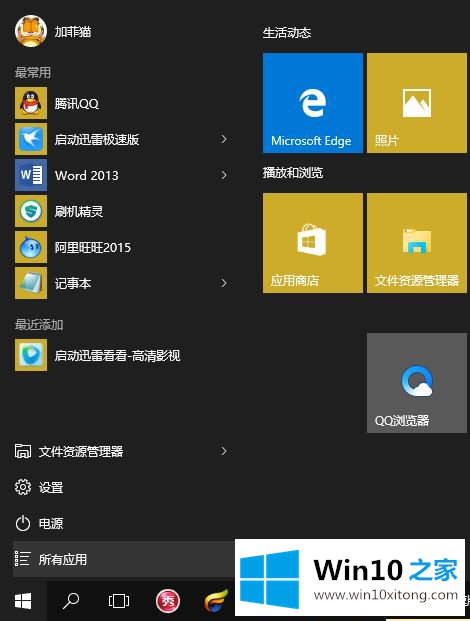
2.单击底部的“所有应用程序”。
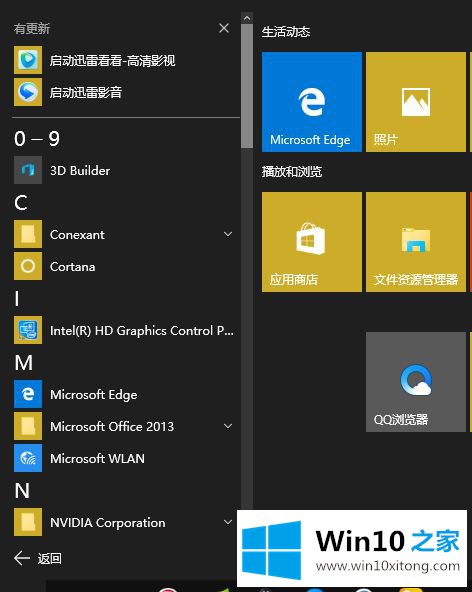
3.在所有应用中找到Windows附件,点击一次,就可以在里面看到“数学输入面板”。
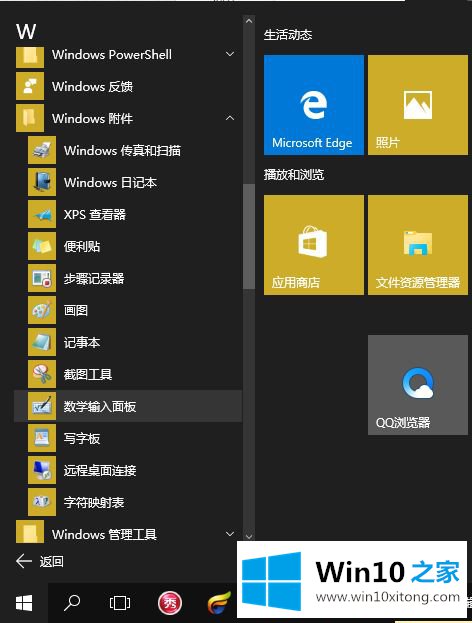
4.点击“数学输入面板”进入输入界面。
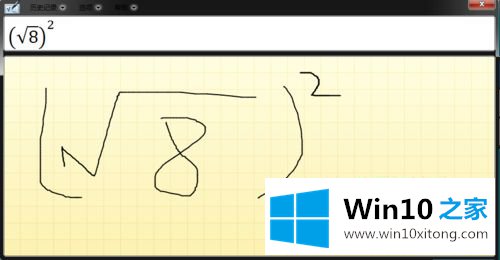
方法2,
1.Win R快捷键打开运行框。
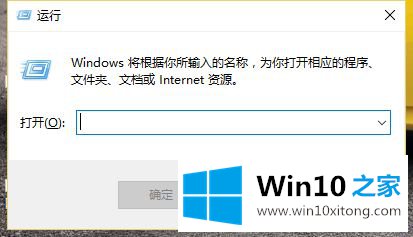
2.在运行命令输入框或搜索框中输入“mip”,按回车键打开数学输入面板。
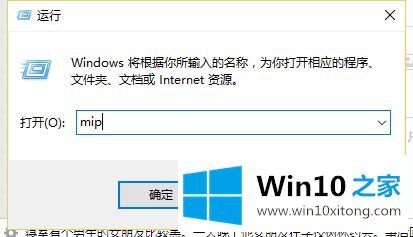
这里介绍如何打开Win10系统的数学公式面板。有需要的用户可以按照上述方法操作。
以上内容就是讲的Win10系统自带数学公式面板如何打开的完全解决举措,我们非常期待这篇文章能够给你带来帮助。